¿Cómo hacer copia de seguridad y restaurar Windows 8/8.1 rápidamente?
- Inicio
- Support
- Consejos-Copia de seguridad
- ¿Cómo hacer copia de seguridad y restaurar Windows 8/8.1 rápidamente?
Resumen
En el uso diario de Windows 8 y Windows 8.1, es posible que experimente un funcionamiento lento o un fallo de arranque del sistema debido a una configuración incorrecta o modificación por parte de malware. Para solucionar problemas del sistema de Windows de una manera rápida, presentará 3 métodos para hacer copia de seguridad y restaurar Windows 8/8.1 rápitamente: crear un punto de restauración, crear una imagen del sistema y hacer una copia de seguridad del sistema con Renee Becca.
Método 1: Hacer copia de seguridad de Windows 8 con Renee Becca

Método de respaldo avanzado Respaldo incremental, diferencial y automático para hacer una copia de seguridad solo de los archivos agregados y diferentes.
Crear archivo de imagen de disco Guarda todos los datos de un disco duro como archivo de imagen de disco.
Borrar permanentemente el disco duro Soporta 17 estándares de borrado diferentes, como DoD 5220.22 emitido por el Departamento de Defensa del Estado.
Respaldo rápido La velocidad de la copia de seguridad puede alcanzar hasta 3000 Mbps.
Varios tipos de archivos Soporta cualquier formato de archivo y cualquier tipo de dispositivo de almacenamiento.
Varios tipos de archivos Soporta cualquier formato de archivo y cualquier tipo de dispositivo de almacenamiento.
Método de respaldo avanzado Respaldo incremental, diferencial y automático para hacer una copia de seguridad solo de los archivos agregados y diferentes.
Respaldo rápido La velocidad de la copia de seguridad puede alcanzar hasta 3000 Mbps.
Ventajas:
- En comparación con el punto de restauración del sistema y la creación de la imagen del sistemas, lleva menos tiempo y tiene una velocidad de copia de seguridad de hasta 3000 MB por minuto.
- Ofrece varios modos de copia de seguridad, incluida la copia de seguridad del sistema y de archivos.
- Soporta la copia de seguridad incremental de archivos.
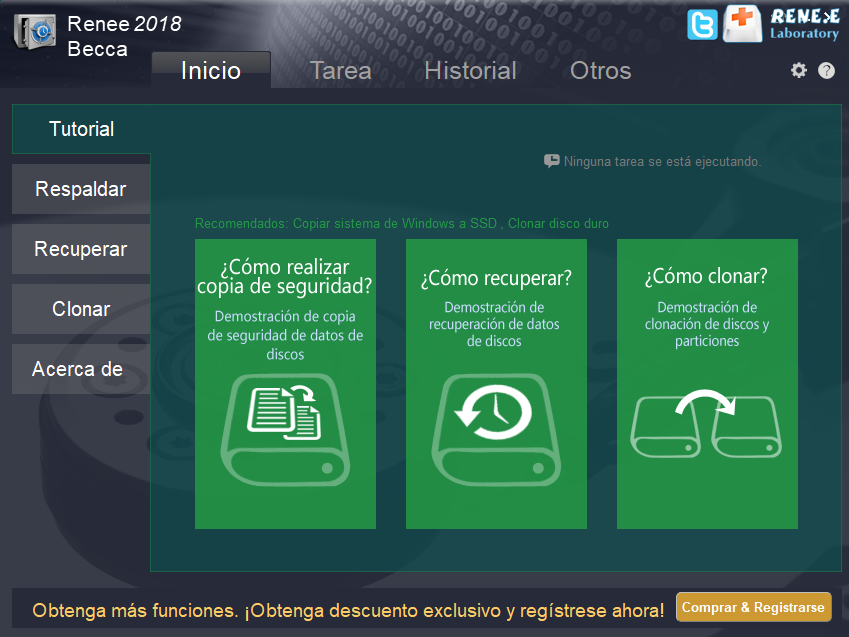
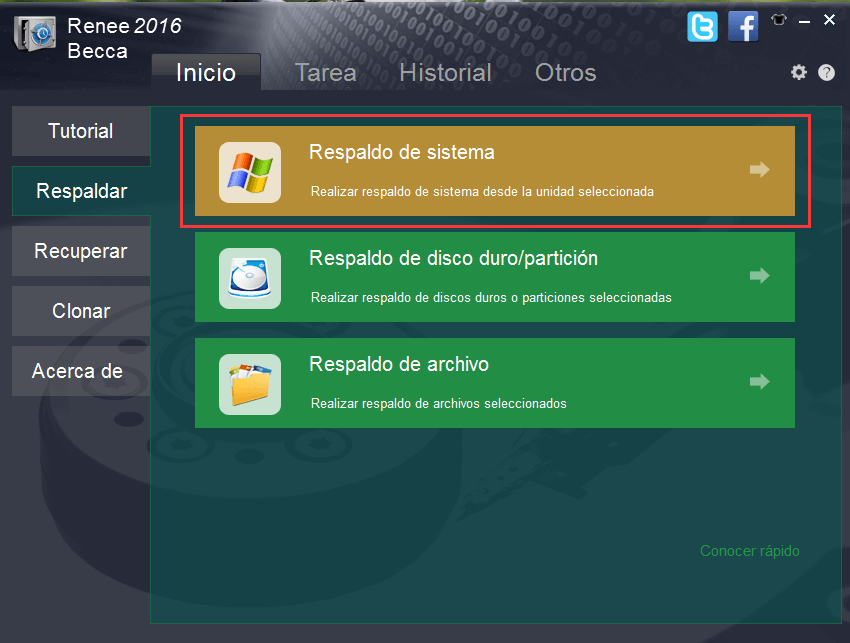
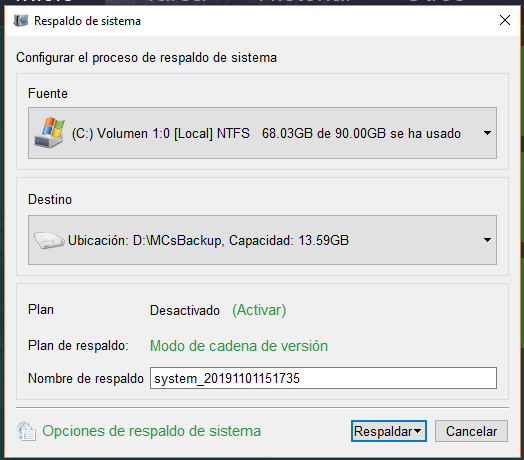
Modo de cadena de versión: Solo guarda las 5 últimas versiones y elimina la versión antigua inútil automáticamente cuando se realiza la copia de seguridad.
Modo de versión sola: Solo guarda la última versión y elimina la última versión anterior automáticamente cuando finalice la copia de seguridad.
Modo completo: Crea una copia de seguridad completa.
Modo incremental: Solo crea una copia de seguridad incremental después de la copia de seguridad completa inicial.
Modo diferencial: Solo crea una copia de seguridad diferencial después de la copia de seguridad completa inicial.
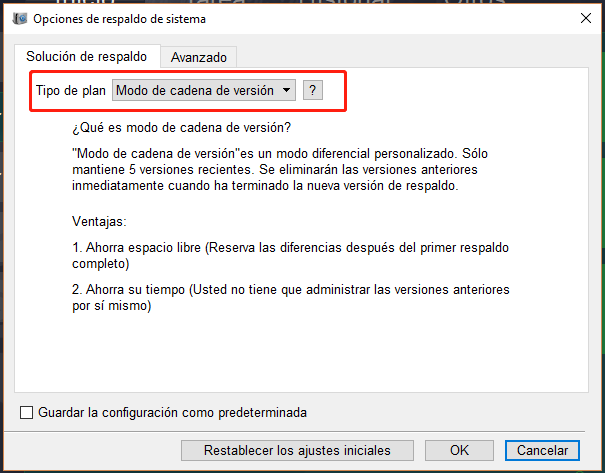
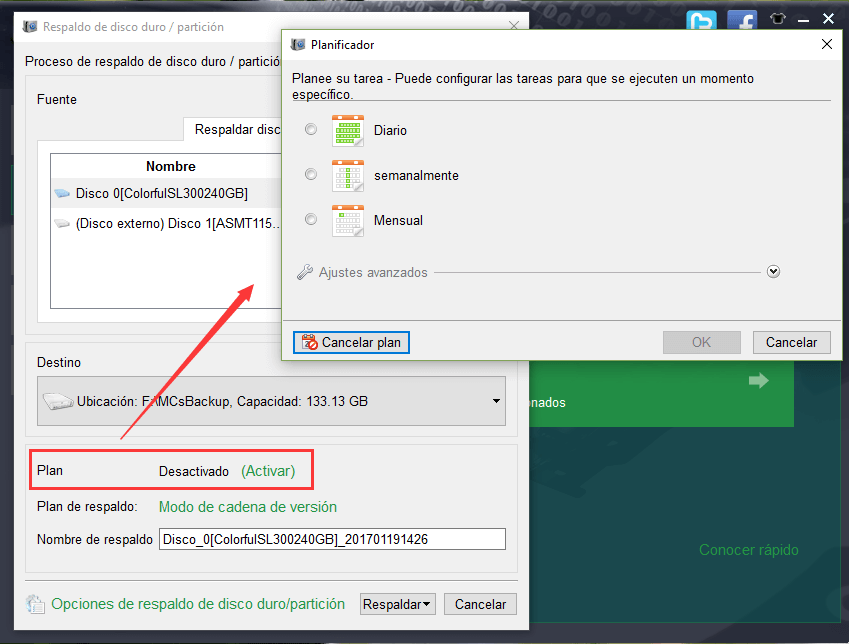
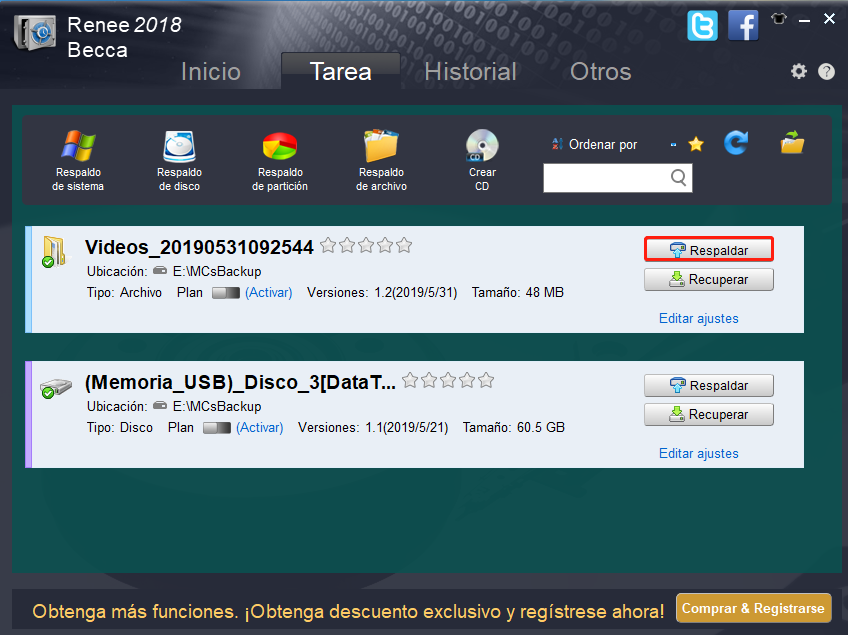

Método 2: Crear un punto de restauración
Ventajas:
- No es necesario reinstalar el sistema de Windows. El sistema Windows puede restaurar su estado normal sin borrar archivos.
Desventajas:
- Tiene una alta tasa de fallas.
- El punto de restauración no funciona cuando el sistema Windows no puede iniciarse
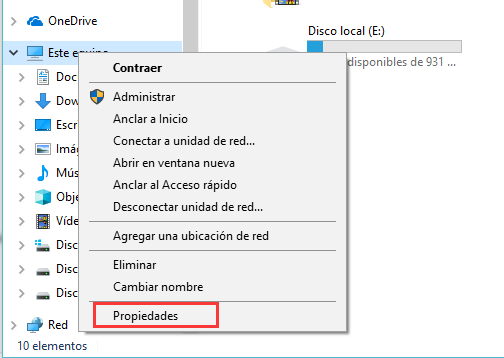
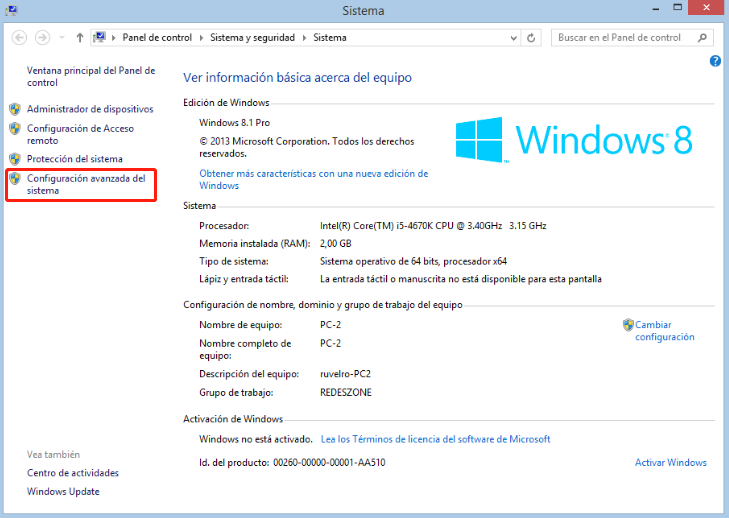
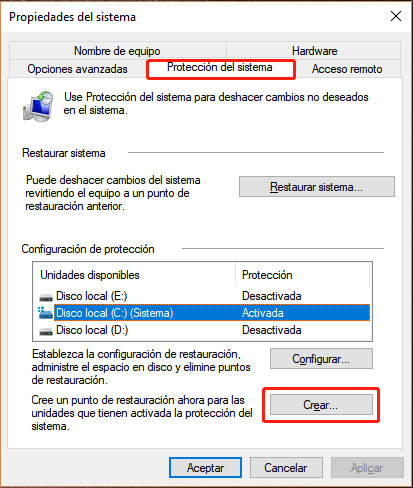
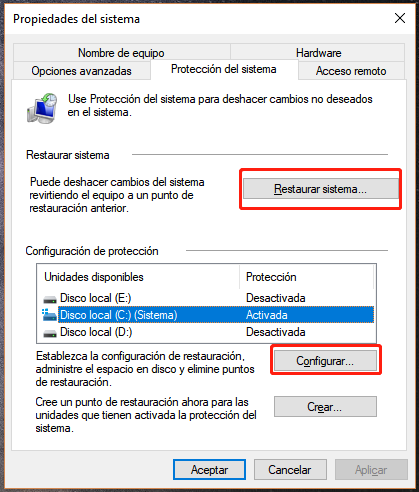
Método 3: Crear una imagen del sistema
Ventajas:
- Puede integrar todo el sistema en un archivo de imagen de disco. Es bastante fácil restaurar el sistema de Windows.
- No solo realiza copias de seguridad de archivos del sistema, sino también los archivos personales.
Desventajas:
- El respaldo lleva mucho tiempo y ocupa mucho espacio del disco duro.
- No soporta copias de seguridad incrementales, solo copias de seguridad completas.
Si es computadora portátil , mantenga la fuente de alimentación externa enchufada para evitar que se apague por falta de energía.
Posts Relacionados :
¿Cómo resolver el problema de inicio lento del ordenador Windows 7?
23-12-2020
Camila Arellano : Si encuentra el inicio lento de Windows 7, es posible que deba realizar alguna optimización para su ordenador....
Maneras de instalar windows 10 desde USB
14-08-2020
Hernán Giménez : Al instalar el sistema Windows 10, podemos usar la herramienta oficial de creación de medios de Windows 10...
¿Cómo quitar el error del dispositivo no migrado 0xc0000719?
14-07-2020
Alberte Vázquez : Muchos usuarios se quejan de que sus unidades flash USB y los otros dispositivos no pueden reconocerse y...
¿Cómo clonar HDD a un SSD más pequeño en Windows 10?
26-02-2020
Estella González : Algunos usuarios dijeron que llevaron mucho tiempo reinstalar el sistema después de reemplazar HDD con SSD. Por lo...
